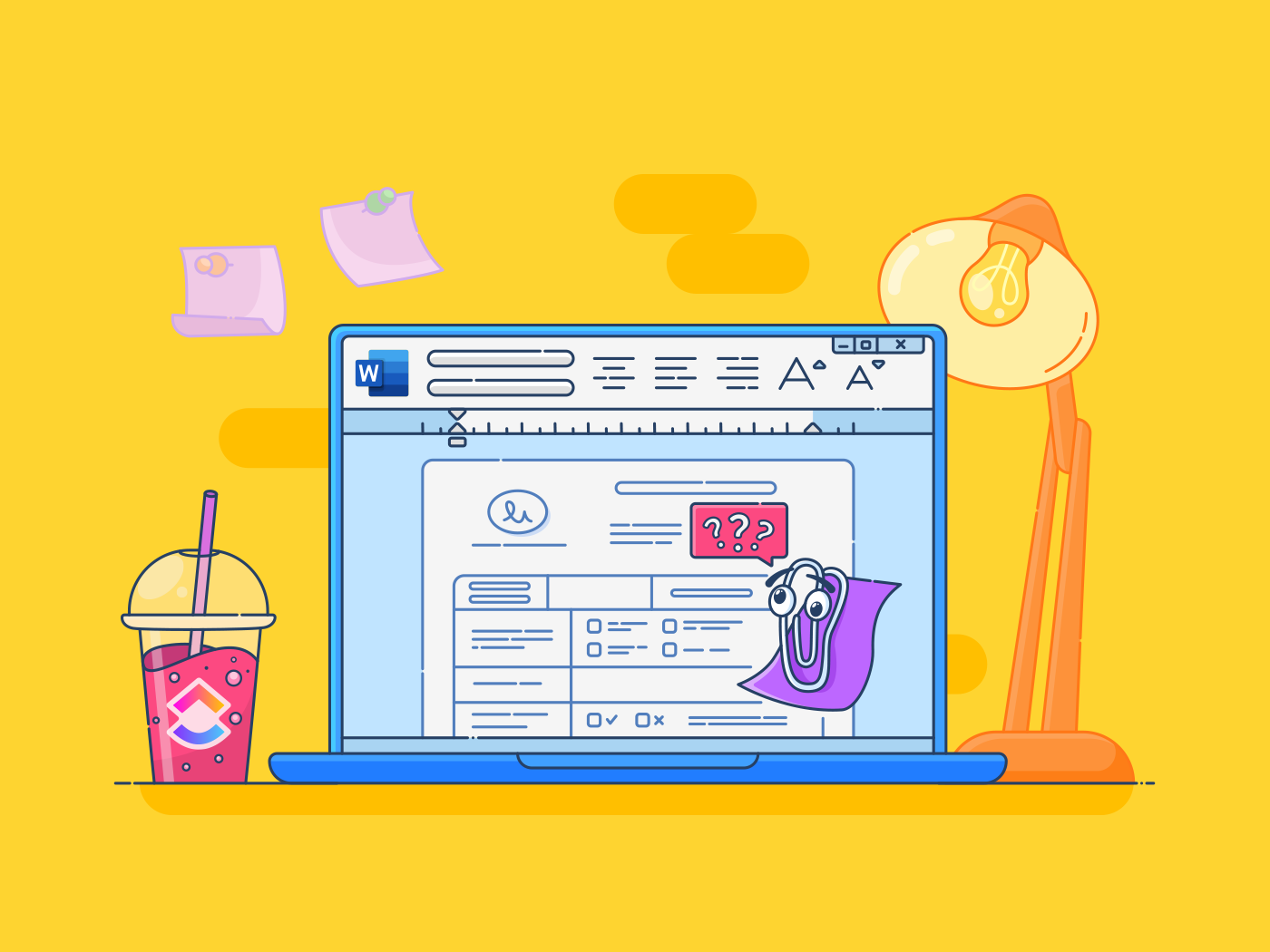온라인 설문조사는 다음과 같은 이점이 있다는 것을 알고 계셨나요? 44%에 달하는 높은 응답률 ? 편리하고 쉽게 액세스할 수 있어 피드백을 수집하는 데 선호되는 방식입니다.
또한, 직원 만족도 설문지 및 직원 설문조사는 비즈니스 성공에 도움이 될 수 있습니다.
하지만 가치 있는 데이터를 수집하고 양질의 응답을 유도하는 설문조사는 어떻게 만들 수 있을까요? Microsoft 양식을 사용하면 효과적이고 공유하기 쉬운 설문조사를 디자인할 수 있는 간단하고 강력한 플랫폼을 제공합니다.
이 가이드는 고객 인사이트를 얻든 내부 피드백을 얻든, 비즈니스에 가치 있는 결과를 도출하는 설문조사를 만드는 데 도움이 될 것입니다. 지금 바로 시작하세요!
⏰ 60초 요약
- Microsoft Forms에서 양식을 만드는 단계
- Microsoft Office 계정에 로그인하여 Microsoft Forms에서 새 양식을 만듭니다
- 다양한 질문 유형 중에서 선택하여 질문 추가하기
- 템플릿, 테마 또는 이미지를 사용하여 맞춤형 디자인 만들기
- 데스크탑 또는 모바일 장치에서 양식 미리보기
- 링크, 이메일, QR 코드를 통해 양식을 공유하거나 웹 페이지에 포함하기
- 설문조사 응답 추적 및 실시간 결과 모니터링
- Microsoft 양식의 한계로는 제한된 맞춤형 설정, 응답 제한, 다른 비즈니스 도구와의 통합 부족 등이 있습니다
- 더 나은 대안을 원한다면, 사용자 정의가 가능하고 바로 사용할 수 있는 설문조사 템플릿과 함께 심층 분석을 제공하는 ClickUp 양식을 사용하여 시작하세요
이제 각 단계를 자세히 살펴보겠습니다.
Microsoft 양식을 사용하여 설문조사를 만드는 방법
Microsoft 양식을 사용하여 설문조사를 만드는 것은 간단하고 효율적입니다. 다음은 주요 단계입니다:
1단계: 새 양식 만들기
시작하려면 Microsoft 계정을 만듭니다. 이 계정은 개인 Microsoft 계정(예: Outlook)이거나 Microsoft 365를 통해 학교 또는 비즈니스와 연결된 계정일 수 있습니다.
로그인한 후 다음 항목으로 이동합니다 Microsoft 양식 .
새 양식 버튼을 클릭하여 설문조사를 새로 만듭니다. 양식의 제목과 설명을 입력하라는 프롬프트가 표시됩니다.

를 통해 Microsoft 💡프로 팁: 설명 필드를 사용하여 단계를 설정하세요! 설문조사의 목적, 소요 시간, 익명 여부, 응답자를 안내하기 위한 특별 지침과 같은 주요 세부 정보를 포함하세요.

2단계: 양식에 질문 추가하기
이제 질문을 추가할 차례입니다. 제목 또는 섹션 제목 아래의 빠른 시작 단추를 클릭하여 질문 생성을 시작합니다. Microsoft 양식은 다음과 같은 다양한 질문 유형을 제공합니다:
- 선택: 응답자가 목록에서 하나 이상의 옵션을 선택하게 함
- 텍스트: 응답자가 짧거나 긴 답변을 입력하도록 허용
- 평가: 응답자에게 척도(예: 별 1~5개)로 평가하도록 요청합니다
- 날짜: 특정 날짜 응답 수집
- 순위: 응답자가 항목 목록에 순위를 매기도록 허용
💡프로 팁: 적절한 사용자 조사 수행 양식을 만들기 전에 적절한 사용자 조사를 실시하세요. 이렇게 하면 설문조사 응답자의 중요한 인사이트와 문제점을 파악하여 질문의 관련성과 집중도를 높일 수 있습니다.

필요에 맞는 질문 유형을 선택한 다음 질문과 해당되는 경우 옵션을 입력합니다.
예를 들어 제품을 만드는 경우 다음을 포함하는 설문조사를 만들 수 있습니다 고객 발견 질문 를 통해 고객의 고충을 파악합니다.
질문에 답변이 필요한지 아니면 건너뛸 수 있는지 결정합니다. 응답을 필수로 표시하면 중요한 정보를 수집할 수 있고, 선택적 질문은 응답자가 편한 대로 공유할 수 있습니다.
균형이 핵심입니다. 청중을 압도하지 않으면서 반드시 알아야 할 사항의 우선순위를 정하세요!

3단계: 양식의 모양을 맞춤형으로 설정하기
질문을 만들었으면 이제 양식을 매력적으로 보이게 만들 차례입니다.
다음을 사용하여 설문조사의 시각적 스타일을 변경할 수 있습니다 Microsoft 양식 템플릿 및 사용자 지정 가능한 테마. 화면 오른쪽 상단의 스타일 버튼을 클릭하여 미리 디자인된 다양한 색상 구성표 및 템플릿 중에서 선택합니다.

보다 개인화된 느낌을 더하려면 나만의 배경 이미지를 업로드하세요.
설문조사가 눈에 띄길 원하시나요? 브랜드 또는 이벤트 테마를 반영하는 색상을 선택하세요. 잘 디자인된 양식은 시선을 사로잡고 응답자가 설문조사 목적과 연결되어 있다고 느끼도록 도와줍니다.
빠른 팁: 설문조사가 브랜드의 색상 팔레트를 반영하면 인지도를 높이고 신뢰를 구축하며 전반적으로 더욱 일관성 있는 경험을 만들 수 있습니다.
4단계: 양식 미리보기
설문조사를 참가자에게 보내기 전에 모든 것이 예상대로 보이고 제대로 작동하는지 확인하기 위해 미리 보는 것은 항상 좋은 생각입니다.
페이지 상단의 미리 보기 버튼을 클릭하여 양식이 모든 장치에서 사용자에게 어떻게 표시되는지 확인하세요.

직접 질문에 답해볼 수도 있습니다.
5단계: 설문조사 공유하기
설문조사가 준비되면 이제 데이터와 응답을 수집할 차례입니다. 화면 오른쪽 상단에 있는 응답 수집 버튼을 클릭합니다.
Microsoft 양식을 통해 설문조사를 공유할 수 있는 여러 가지 방법을 제공합니다:
- URL: 이메일, 소셜 미디어 또는 텍스트를 통해 공유할 수 있는 양식에 대한 직접 URL을 생성합니다
- 이메일: 설문조사 링크가 포함된 Microsoft 양식을 통해 직접 이메일 초대장 보내기
- QR 코드: 응답자가 휴대폰으로 스캔하여 설문조사에 액세스할 수 있는 QR 코드를 생성합니다
- 웹 페이지에 임베드: 블로그나 웹사이트의 페이지에 설문조사를 직접 임베드합니다

6단계: 설문조사 응답 추적하기
설문조사를 배포한 후에는 실시간으로 응답을 추적할 수 있습니다.
응답 탭에서 응답을 보고 기본 제공 차트를 사용하여 결과를 분석할 수 있습니다. 공유 또는 추가 분석을 위해 로컬 사본을 만들려면 답변을 Excel 시트로 쉽게 내보낼 수 있습니다.
**Microsoft 양식에는 응답에서 워드 클라우드를 만들 수 있는 기능이 있어 응답을 더 쉽게 시각화할 수 있습니다 고객 피드백 !

설문조사에 Microsoft 양식을 사용하는 경우의 한도
Microsoft Forms는 설문조사를 만드는 데 도움이 되지만 효과적인 양식을 만드는 데 영향을 줄 수 있는 몇 가지 제한이 있습니다:
- 제한된 맞춤형 옵션 : Microsoft 양식은 기본 디자인 기능을 제공하며 모양과 느낌을 사용자 지정할 수 없으므로 브랜딩 유연성이 완전히 제한됩니다
- 사용자 응답 업데이트 불가 : 이 도구는 사용자가 한 세션에서 양식을 완료해야 하며, 진행 상황을 저장하거나 나중에 돌아와서 변경할 수 있는 옵션이 없습니다
- 응답 제한: 긴 텍스트 상자의 응답은 4,000자로 한도가 제한됩니다. 자세한 응답을 작성하는 경우 이 한도에서 잘려서 응답이 불완전한 상태로 남을 수 있습니다
- 제한된 보고 기능 : Microsoft 양식이 기본적인 요약 데이터를 제공하지만 설문조사 결과를 심층적으로 분석할 수 있는 고급 분석 도구가 부족합니다
- 제한적인 통합 옵션: Microsoft 에코시스템 내에서 잘 작동하지만, 많은 타사 애플리케이션 및 서비스와의 원활한 통합이 부족합니다. 이로 인해 사용자가 다른 플랫폼 간에 데이터를 쉽게 동기화하거나 Microsoft 제품군 외부에서 워크플로우를 자동화하는 데 제한이 있습니다
함께 읽기: 상위 10 가지 Microsoft 양식 대안 및 경쟁사
ClickUp 양식을 사용하여 설문조사 만들기
Microsoft 양식에 대한 몇 가지 대안이 있으며 그중 하나는 다음과 같습니다 ClickUp . 그것은 주요 프로젝트 관리 도구 전 세계 200,000개 이상의 팀이 신뢰하고 있습니다. ClickUp 양식 를 사용하면 설문조사, 클라이언트 요청 등에 적합한 대화형 양식을 몇 분 안에 만들 수 있습니다. 드래그 앤 드롭 양식 작성기, 사용자 정의 가능한 템플릿, 워크플로우 통합으로 유연성이 뛰어납니다.
기존의 피드백 양식 응답 데이터를 스프레드시트에만 저장하는 도구와 달리, ClickUp 양식을 사용하면 응답을 작업으로 전환할 수 있습니다. 이를 통해 진행 상황을 추적하고 그래프에서 데이터를 관리 및 시각화할 수 있으며, 이 모든 것이 단일 플랫폼 내에서 가능합니다.

ClickUp 양식을 사용하여 설문조사를 수집하고 응답을 자동으로 작업으로 전환하세요
ClickUp 양식을 사용하여 설문조사를 만드는 방법을 살펴보세요:
- 툴바에서 보기를 클릭한 다음 드롭다운 메뉴에서 양식을 선택하여 양식 에디터를 엽니다. ClickUp의 기본값 레이아웃은 설정을 간소화하고 양식을 빠르고 쉽게 생성할 수 있도록 도와줍니다
참고: ClickUp 양식은 Unlimited 플랜에 포함되어 있습니다. 구독자는 양식 에디터에 직접 액세스할 수 있으며, 무료 사용자는 카드 없이 15일 무료 체험판으로 사용해 볼 수 있습니다.
- 양식에 이름 지정하기
- 왼쪽 패널에서 요소를 끌어다 놓아 양식을 작성하세요. 필드는 기존 작업 필드에 연결되어 있으므로 양식을 제출하면 작업이 자동으로 업데이트되므로 수동 입력이 필요 없습니다
- 필요에 따라 필드의 이름을 변경하여 양식을 사용자 정의합니다
- 파일 업로드, 날짜 선택기, 고급 옵션을 위한 사용자 지정 브랜딩 등의 필드를 추가하세요
💡프로 팁: 사용 방법 설문지 템플릿 를 사용하여 목표를 정의하고 실행 가능한 인사이트를 얻기 위한 설문조사를 구성하세요.
- 기본적으로 제공되는 필드가 필요에 맞지 않는다면 사용자 지정 필드 섹션에서 필드를 추가하세요. 새 사용자 지정 필드는 양식이 위치한 스페이스, 폴더 또는 목록에 자동으로 추가됩니다

브랜드 스타일에 맞게 ClickUp 양식으로 양식을 맞춤 설정하세요
- 에디터 상단에서 편집 모드와 미리보기 모드를 전환하세요. 진행 상황을 저장하고 나중에 완료할 수도 있습니다

ClickUp 양식을 사용하여 손쉽게 양식을 편집하고 미리 보세요
- 댓글, 첨부 파일 및 @멘션을 추가하여 팀을 참여시켜 질문을 구체화하고, 응답을 분석하고, 워크플로우를 실시간으로 조정하세요
💡프로 팁: 사용 방법 직원 설문조사 소프트웨어 귀중한 인사이트를 수집하고, 만족도를 높이며, 모든 직원이 직원의 목소리 가 들립니다.
- 오른쪽 상단 모서리에 있는 활성화 옵션을 토글합니다
- 그런 다음 링크 복사를 클릭하여 양식을 공유합니다. 상단 메뉴에서 언제든지 액세스하여 편집하거나 배포합니다
- 사용ClickUp 자동화 를 사용하여 알림을 설정하거나 설문조사 완료에 대한 후속 작업을 할당할 수 있습니다

ClickUp 자동화를 통한 효율성 향상 및 시간 절약
이 리뷰를 통해 ClickUp이 어떤 영향을 미치고 있는지 알아보세요!
저는 ClickUp을 사용하여 일하는 곳에서 크고 작은 이벤트와 프로젝트를 정리하고 관리하고 있습니다. 달력 기능, 의존성 기능, 설문조사 기능이 특히 유용했습니다. 그것은 최고의 프로젝트 관리 소프트웨어 _사용해본 적이 있습니다
Heath Hayden, 타코마 커뮤니티 칼리지의 전문 개발 코디네이터
ClickUp은 다양한 타사 앱과도 원활하게 통합되어 여러 플랫폼에서 데이터를 쉽게 동기화하고 워크플로우를 자동화할 수 있습니다.
바로 사용할 수 있는 템플릿으로 다음 단계로 넘어가기
ClickUp 양식을 사용하여 설문조사를 설정할 때, 프로세스를 더욱 빠르고 효율적으로 만들어보는 것은 어떨까요?
ClickUp은 시작에 도움이 되는 다양한 사전 디자인 템플릿을 제공합니다. 예를 들어
- 다음과 같은ClickUp 제품 피드백 설문조사 템플릿 는 고객 인사이트를 수집하고 제품을 개선하는 데 적합합니다
- 그리고ClickUp 직원 참여 설문조사 템플릿 는 직장의 만족도를 이해하고 향상시키는 데 도움이 됩니다
완전히 사용자 지정 가능한 템플릿을 통해 필요에 맞는 맞춤형 설문조사를 만들고 실행 가능한 데이터를 빠르게 수집할 수 있습니다.
ClickUp으로 혜택 설문조사 및 결과 보기
다음을 사용하여 설문조사 만들기 양식 작성 소프트웨어 microsoft 양식을 사용하면 인사이트를 빠르게 수집할 수 있습니다.
이점을 살펴보면 트렌드를 발견하고 개선할 수 있는 영역을 파악할 수 있습니다 인력 분석 . 그러나 진정한 결과를 확인하려면 해당 피드백을 워크플로우에 통합하고 즉각적인 조치를 취할 수 있는 사용하기 쉬운 도구가 필요합니다.
Microsoft 양식이 데이터를 수집하는 데 도움이 된다면, ClickUp은 결과를 정리, 분석 및 추적할 수 있게 해줍니다. 맞춤형 설문조사 양식, 응답을 작업으로 전환, 팀 공동 작업, 자동으로 생성된 보고서와 같은 기능을 통해 ClickUp은 모든 것을 하나의 플랫폼으로 통합합니다.
따라서 설문조사 결과를 확인하고 싶으면 무료 ClickUp 계정에 가입하세요 오늘.